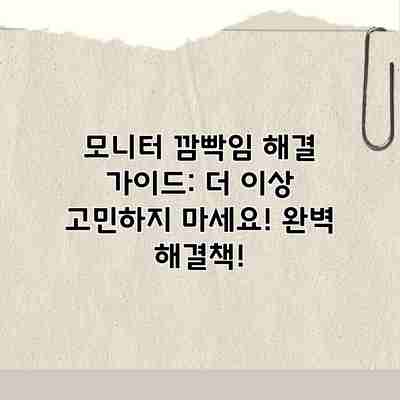
모니터 깜빡임 해결 가이드: 더 이상 고민하지 마세요! 완벽 해결책!
컴퓨터 작업 중 갑자기 모니터가 깜빡거리면 얼마나 당황스러운지 아십니까? 중요한 작업이 중단되고 눈도 피로해지죠. 이제 더 이상 고민하지 마세요! 이 글에서는 모니터 깜빡임의 원인과 해결 방법을 자세하게 알려드립니다. 모니터 깜빡임은 단순한 불편함을 넘어 장비 손상으로 이어질 수 있으므로, 빠른 조치가 매우 중요합니다.
✅ 깜빡임의 원인과 해결책이 궁금하세요? 지금 바로 확인하고 모니터 걱정 끝내세요!
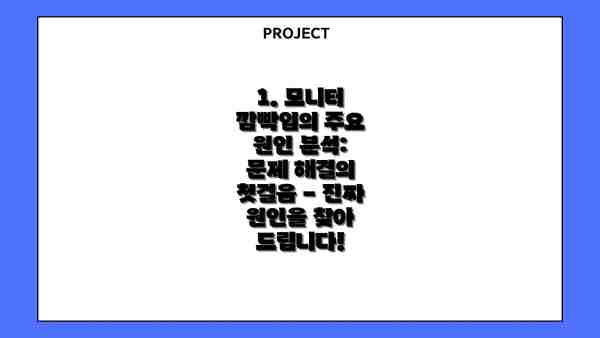
1. 모니터 깜빡임의 주요 원인 분석: 문제 해결의 첫걸음 – 진짜 원인을 찾아 드립니다!
모니터 깜빡임! 정말 신경 쓰이고 눈도 아프고, 작업 효율까지 떨어뜨리는 성가신 문제죠. 이 문제를 해결하기 위한 첫걸음은 바로 깜빡임의 원인을 정확하게 파악하는 것입니다. 단순히 모니터 자체의 문제라고 생각하기 쉽지만, 실제로는 다양한 원인이 숨어있을 수 있어요. 지금부터 모니터 깜빡임의 주요 원인들을 하나씩 자세히 살펴보고, 어떤 증상을 보이는지 알아보도록 하겠습니다. 그럼, 문제 해결의 첫걸음을 함께 시작해 볼까요?
1.1 모니터 자체의 문제
가장 먼저 의심해야 할 부분은, 당연히 모니터 자체입니다. 오래된 모니터라면 내부 부품의 노후화로 인해 깜빡임 현상이 나타날 수 있어요. 특히 백라이트의 수명이 다 되었거나, 연결 케이블 내부의 접촉 불량으로 인해 신호 전달이 불안정해질 수 있습니다. 또한, 모니터의 설정 자체가 문제인 경우도 있는데, 주사율(Refresh Rate)이 너무 낮거나, 해상도 설정이 잘못되어 깜빡임이 발생할 수 있답니다.
- 백라이트 문제: 화면 전체가 깜빡이거나 어두워지는 현상이 자주 발생한다면 백라이트 수명이 다되었을 가능성이 높아요. 수리 또는 교체가 필요할 수 있습니다.
- 케이블 접촉 불량: 모니터와 PC를 연결하는 케이블을 알아보세요. 단단히 연결되어 있는지, 케이블 자체에 손상은 없는지 꼼꼼히 살펴보는 게 중요해요. 혹시 케이블을 다른 것으로 바꿔서 테스트해보는 것도 좋은 방법일 거예요.
- 주사율 및 해상도 설정: 모니터 설정에서 주사율(Hz)을 높여보거나, 해상도를 조절하여 깜빡임이 개선되는지 확인해 보세요. 보통 60Hz 이상을 권장하지만, 모니터 사양에 따라 최적의 주사율이 다를 수 있답니다.
1.2 그래픽 카드 및 드라이버 문제
모니터 깜빡임은 그래픽 카드와 관련된 문제일 가능성이 높아요. 그래픽 카드의 과열이나 드라이버 문제, 심지어는 그래픽 카드 자체의 고장으로 인해서도 깜빡임이 발생할 수 있답니다. 특히 고사양 게임을 실행하거나, 그래픽 작업을 오랫동안 진행할 경우, 과열로 인한 깜빡임이 발생할 가능성이 커요.
- 그래픽 카드 과열: 그래픽 카드의 온도를 모니터링하는 프로그램을 사용해서 과열 여부를 확인하고, 필요하다면 쿨러를 청소하거나 더 좋은 쿨링 솔루션을 사용하는 것을 고려해보세요.
- 그래픽 카드 드라이버 문제: 최신 드라이버를 설치하거나, 이전 버전으로 되돌려 보는 방법도 있습니다. 드라이버 업데이트는 생각보다 큰 효과를 볼 수 있는 간단한 방법이예요.
- 그래픽 카드 고장: 다른 모든 방법을 시도했는데도 깜빡임이 해결되지 않는다면, 안타깝지만 그래픽 카드 자체의 고장일 가능성이 높아요. 전문가의 진단을 받아보시는 것을 추천드립니다.
1.3 운영체제 및 소프트웨어 문제
때로는 운영체제나 특정 소프트웨어의 충돌로 인해 모니터 깜빡임이 발생할 수도 있습니다. 최근에 설치한 프로그램이나 업데이트 된 프로그램과의 충돌을 의심해 볼 수 있어요.
- 운영체제 재설치: 정말 꼼꼼하게 원인을 찾아봤는데도 해결이 안된다면, 운영체제를 재설치하는 것을 고려해볼 수 있습니다. 하지만 이 방법은 마지막 수단으로 생각하시는 게 좋겠어요. 데이터 백업은 필수입니다.
- 소프트웨어 충돌: 최근에 설치한 프로그램이나 업데이트된 프로그램을 의심하여 제거해보고, 깜빡임 현상이 사라지는지 확인해 보세요.
1.4 기타 원인
위에서 언급한 원인 외에도, 전원 공급 문제, 주변 전자기기의 간섭 등 생각지 못한 원인들도 있을 수 있습니다. 모니터의 전원 케이블을 다른 콘센트에 연결해보거나, 주변에 있는 전자기기를 잠시 끄고 깜빡임 여부를 알아보세요.
모니터 깜빡임의 원인을 정확하게 파악하는 것이 문제 해결의 가장 중요한 첫걸음입니다. 하나씩 차근차근 확인해 보면서 원인을 찾아 해결해 나가도록 하세요. 다음 장에서는 실제 해결 방법에 대해 자세히 알아보겠습니다!

1.1 케이블 연결 문제 확인: 간과하기 쉬운 기본 점검
가장 흔한 원인 중 하나는 케이블 연결 상태 불량입니다. 모니터와 컴퓨터를 연결하는 케이블(HDMI, DisplayPort, DVI 등)이 제대로 연결되어 있는지 확인하세요. 케이블이 느슨하거나 손상된 경우 깜빡임이 발생할 수 있습니다. 다른 케이블로 교체해 보는 것도 좋은 방법입니다. 케이블을 뽑았다가 다시 단단히 연결하거나 다른 포트에 연결하는 간단한 조치만으로 문제가 해결될 수 있습니다.
1.2 드라이버 문제: 소프트웨어의 중요성
그래픽 카드 드라이버가 오래되었거나 손상된 경우에도 모니터 깜빡임이 발생할 수 있습니다. 장치 관리자에서 그래픽 카드 드라이버를 업데이트하거나 재설치하는 것을 권장합니다. 최신 드라이버는 제조사 웹사이트에서 다운로드할 수 있습니다. 드라이버 업데이트 후 컴퓨터를 재부팅하여 변경 사항을 적용해야 합니다. 필요한 경우 드라이버를 완전히 제거한 후 다시 설치하는 클린 설치를 고려해보세요. 이는 드라이버 충돌로 발생하는 문제를 해결하는 데 도움이 됩니다.
1.3 그래픽 카드 고장: 하드웨어적인 문제점
만약 드라이버 업데이트나 케이블 교체 후에도 문제가 지속된다면, 그래픽 카드 자체에 문제가 있을 가능성이 큽니다. 그래픽 카드의 과열, 노후화, 또는 물리적인 손상이 원인일 수 있습니다. 이 경우 전문가의 도움을 받아 그래픽 카드를 점검하거나 교체하는 것이 필요합니다. 과열을 방지하기 위해 컴퓨터 내부 청소와 쿨러 점검도 중요합니다. 장시간 사용으로 인한 과열은 그래픽 카드 수명 단축의 주요 원인입니다.
1.4 모니터 자체의 문제: 모니터 내부 회로 점검
모니터 자체의 문제일 수도 있습니다. 모니터의 내부 회로가 손상되었거나, 백라이트가 고장났을 가능성을 고려해야 합니다. 이 경우 모니터 수리 또는 교체가 필요합니다. 모니터의 보증 기간을 확인하고, 수리 여부를 결정하는 것이 좋습니다. 저렴한 모니터라면 수리비용이 모니터 가격과 비슷할 수 있으므로 교체하는 것이 더 경제적일 수 있습니다.


2. 모니터 깜빡임 해결을 위한 실용적인 해결책 제시: 단계별 가이드
모니터 깜빡임, 정말 신경 쓰이죠? 이젠 걱정 마세요! 단계별로 차근차근 따라 하시면 문제를 해결할 수 있도록 도와드릴게요. 아래 표를 참고하여 하나씩 확인해 보시고, 문제가 해결되었는지 확인하면서 진행해 주세요.
| 단계 | 확인 사항 | 해결 방법 | 추가 설명 |
|---|---|---|---|
| 1단계: 케이블 확인 | 모니터와 PC를 연결하는 케이블(HDMI, DP, DVI 등)이 제대로 연결되어 있는지 확인해 보세요. 헐겁거나 손상된 부분이 있는지 꼼꼼히 살펴보세요. | 케이블을 완전히 분리 후 다시 단단하게 연결해 보세요. 손상된 케이블은 교체해야 합니다. | 케이블을 움직여보면서 깜빡임이 발생하는지 알아보세요. 케이블 문제일 가능성이 높습니다. |
| 2단계: 해상도 및 주사율 확인 | 모니터의 해상도와 주사율 설정이 적절한지 확인해 보세요. 주사율이 너무 낮으면 깜빡임이 발생할 수 있어요. | PC 설정에서 모니터의 권장 해상도와 주사율(예: 60Hz, 75Hz, 144Hz)을 설정해 보세요. 모니터 설명서를 참고하는 것을 추천드립니다. | 주사율은 일반적으로 모니터의 최대 주사율보다 낮게 설정하는 것이 좋습니다. |
| 3단계: 드라이버 업데이트 | 그래픽 드라이버가 최신 버전인지 확인하고, 업데이트가 필요하다면 최신 드라이버를 설치해 보세요. 오래된 드라이버는 깜빡임의 원인이 될 수 있답니다. | 제조사 웹사이트(NVIDIA, AMD, Intel)에서 최신 드라이버를 다운로드하여 설치해 보세요. | 드라이버 설치 후에는 PC를 재부팅하는 것을 잊지 마세요! |
| 4단계: 전원 설정 확인 | PC의 전원 관리 설정이 절전 모드로 설정되어 있지는 않은지 확인해 보세요. 절전 모드는 모니터 깜빡임을 유발할 수 있습니다. | 전원 관리 설정에서 절전 모드 기능을 해제하거나, 최대 성능 모드로 변경해 보세요. | 절전 모드와 관련된 설정을 모두 점검해 보세요. |
| 5단계: 다른 모니터 연결 테스트 | 문제가 모니터 자체의 문제인지, PC의 문제인지 확인하기 위해 다른 모니터를 연결해 테스트해 보세요. | 다른 모니터에서도 깜빡임이 발생한다면 PC의 문제일 가능성이 높고, 다른 모니터에서는 정상 작동한다면 모니터 자체의 문제일 가능성이 큽니다. | 이 단계를 통해 문제의 원인을 효과적으로 좁혀나갈 수 있어요. |
| 6단계: 모니터 설정 확인 | 모니터 자체의 설정(밝기, 명암비, 응답 속도 등)을 확인하고 조정해보세요. 특정 설정이 깜빡임을 유발하는 원인일 수 있습니다. | 모니터의 메뉴를 통해 설정값을 초기화하거나, 하나씩 조절하며 깜빡임이 사라지는지 확인해 보세요. | 모니터의 사용 설명서를 참조하는 것이 도움이 될 수 있습니다. |
| 7단계: 전문가의 도움 요청 | 위의 방법을 모두 시도했는데도 깜빡임이 해결되지 않는다면, 전문가의 도움을 받는 것이 좋을 수 있습니다. | 모니터 수리센터 또는 PC 수리센터에 문의하여 문제 진단 및 수리를 받아보세요. | 혼자 해결하기 어려운 문제일 경우 전문가의 도움을 받는 것이 가장 효율적입니다. |
만약 위의 모든 방법을 시도했는데도 모니터 깜빡임이 해결되지 않는다면, 제품의 하드웨어적인 결함일 가능성이 높으므로, AS 센터에 문의하거나 제품을 교체하는 것을 고려해야 합니다.
모든 방법을 다 해보셨는데도 안된다면, 마지막 방법으로 전문가의 도움을 받는 것도 좋은 방법입니다! 힘내세요! 이제 모니터 깜빡임으로부터 해방될 수 있을 거예요!
3. 모니터 깜빡임 예방 및 관리를 위한 추가 팁: 눈과 모니터, 건강하게 지켜요!
모니터 깜빡임, 이제 단순히 해결하는 것만으로는 부족해요! 앞으로는 깜빡임을 미리 예방하고, 오랫동안 눈 건강까지 생각하며 모니터를 사용하는 똑똑한 방법을 알려드릴게요. 지금부터 소개하는 팁들을 잘 활용하시면, 더욱 편안하고 효율적인 컴퓨터 사용 환경을 만들 수 있답니다.
케이블 연결 상태 점검을 꾸준히 하세요. 헐거운 케이블 연결은 깜빡임의 주요 원인 중 하나예요. 단순히 꽂혀있다고 안심하지 마시고, 주기적으로 케이블을 확인하고 단단히 연결해주세요. 혹시 케이블 자체에 문제가 있을 수도 있으니, 여분의 케이블을 준비해두는 것도 좋겠죠?
주변 기기와의 간섭 확인은 필수예요. 주변에 강력한 전자기파를 발생시키는 기기 (예: 스피커, 무선 충전기 등)가 모니터 가까이에 있다면 간섭 현상으로 깜빡임이 발생할 수 있어요. 가능하다면 모니터와의 거리를 넓히거나, 기기의 위치를 조정해 보세요.
모니터의 주파수 설정을 확인하세요. 모니터의 고주파수 설정이 사용자의 그래픽 카드와 맞지 않을 경우 깜빡임 현상이 나타날 수 있어요. 모니터 설정 및 그래픽 카드 드라이버 설정을 확인하여 최적의 주파수를 찾으시는 게 중요해요. 설정 변경 후에는 반드시 변화를 확인하시는 것을 잊지 마세요!
정기적인 모니터 청소는 기본 중의 기본이에요. 모니터 화면에 먼지가 많이 쌓이면 화면 표시에 영향을 미쳐 깜빡임을 유발할 수 있습니다. 부드러운 천으로 화면을 깨끗하게 닦아주세요. 세척액은 절대 사용하지 마세요!
눈 건강을 위한 휴식 시간을 꼭 갖도록 하세요. 장시간 모니터 사용은 눈의 피로를 유발하고 깜빡임에 더욱 민감하게 만들 수 있어요. 20-20-20 규칙 (20분 사용 후 20피트 거리의 물체를 20초간 바라보기)을 활용하여 꾸준히 눈의 휴식을 취하는 것을 잊지 마세요.
최신 드라이버를 항상 유지하세요. 그래픽 카드 드라이버가 오래되면 여러 가지 문제가 발생할 수 있고, 깜빡임도 그 중 하나예요. 최신 드라이버를 설치하여 최고의 성능을 유지하도록 해요.
전원 관리 설정을 확인하고 최적화하세요. 전원 관리 설정이 모니터의 화면 밝기나 주파수에 영향을 줄 수 있어요. 전원 관리 설정을 확인하고 최적화하면 깜빡임을 예방하는데 도움이 될 수 있답니다.
모니터 깜빡임은 단순한 불편함을 넘어 눈 건강에 심각한 영향을 미칠 수 있으니, 예방과 관리에 신경 쓰는 것이 무엇보다 중요합니다.
마지막으로, 모든 방법을 다 시도했는데도 모니터 깜빡임이 계속된다면, 전문가의 도움을 받는 것을 고려해 보세요. 새로운 모니터 구매도 하나의 해결책이 될 수 있답니다. 쾌적한 작업 환경을 위해 노력하세요!
- 요약: 모니터 깜빡임 문제 해결 전략: 이제 눈의 피로, 안녕!
자, 이제 지금까지 알아본 모니터 깜빡임의 원인과 해결책들을 간단하게 정리해 볼까요? 모니터 깜빡임은 정말 불편하고 눈에도 피로를 주는 문제죠. 하지만, 이 가이드를 따라 차근차근 해결해 나가면 충분히 극복할 수 있어요!
먼저, 모니터 깜빡임의 원인은 다양하지만, 크게 케이블 문제, 드라이버 문제, 주파수 설정 문제, 그리고 모니터 자체의 고장으로 나눌 수 있답니다. 이 원인들을 파악하는 것이 해결의 첫걸음이에요!
이를 바탕으로, 다음과 같은 단계별 해결 전략을 제시해 드릴게요. 바로 적용해 보세요!
케이블 점검: 먼저 모니터와 컴퓨터를 연결하는 케이블(HDMI, DP 등)의 연결 상태를 확인하고, 필요하다면 케이블을 교체해 보세요. 헐거운 연결이나 손상된 케이블은 깜빡임의 주요 원인이 될 수 있거든요.
주파수 설정 확인: 모니터의 주사율(Hz)을 확인하고, 권장 주사율로 설정하는 것이 중요해요. 주사율이 너무 낮으면 깜빡임이 발생할 수 있답니다. 윈도우 설정이나 그래픽 카드 제어판에서 주사율을 조정할 수 있으니 꼼꼼하게 확인해 주세요.
드라이버 업데이트: 그래픽 카드 드라이버가 오래되었거나 손상된 경우에도 깜빡임이 발생할 수 있어요. 그래픽 카드 제조사 웹사이트에서 최신 드라이버를 다운로드하여 설치해 보세요.
전원 설정 확인: 절전 모드나 낮은 전력 설정이 모니터 깜빡임을 유발할 수도 있으니, 전원 설정을 확인하여 최적의 설정으로 맞춰주세요.
모니터 자체 점검: 위 방법들을 모두 시도했는데도 깜빡임이 해결되지 않는다면, 모니터 자체에 문제가 있을 가능성이 높아요. 수리 또는 교체를 고려해야 할 수도 있답니다.
모니터 깜빡임은 단순한 불편함을 넘어 눈의 건강에도 영향을 줄 수 있으니, 문제 발생 시 신속하게 해결하는 것이 매우 중요합니다.
마지막으로, 모니터 깜빡임 예방을 위해서는 정기적인 케이블 점검과 드라이버 업데이트, 그리고 모니터의 적절한 사용 환경 유지가 중요해요. 항상 최신 드라이버를 사용하고, 모니터를 과도하게 사용하지 않도록 주의하는 것도 잊지 마세요! 이 모든 노력을 통해 쾌적한 작업 환경을 만들어 보세요!
- 결론: 이제 모니터 깜빡임, 걱정 끝! 해결 전략 완벽 정리
자, 이제까지 모니터 깜빡임의 원인 분석부터 실용적인 해결책, 그리고 예방 관리 팁까지 자세히 알아보았어요. 혹시 아직도 모니터 깜빡임 때문에 눈이 피로하고 업무 효율이 떨어진다고 걱정하시나요? 이제 그럴 필요 없어요!
이 가이드에서 제시된 해결책들을 하나씩 따라 해 보시면, 대부분의 모니터 깜빡임 문제는 해결될 거예요. 혹시 모든 방법을 시도했는데도 문제가 지속된다면, 전문가의 도움을 받는 것도 좋은 방법이에요. 제품 보증 기간 내라면, AS를 통해 무상 수리를 받을 수도 있으니 꼭 확인해 보세요.
기억해야 할 중요한 점들을 정리해 드릴게요.
- 케이블 연결 상태 점검은 기본 중의 기본이에요! 헐거운 연결은 깜빡임의 가장 흔한 원인이니까요.
- 모니터 설정에서 주사율과 해상도를 확인하고, 최적의 설정으로 변경해 보세요.
- 드라이버 업데이트는 항상 최신 상태를 유지하는 것이 좋아요. 생각보다 많은 문제를 예방해 줄 수 있답니다.
- 휴식을 취하고 눈의 피로를 줄이는 것도 중요하다는 것을 잊지 마세요! 장시간 모니터 사용은 눈 건강에 좋지 않아요.
이 모든 방법을 시도했는데도 해결되지 않는다면, 마지막으로 모니터 자체의 문제일 가능성이 높아요. 이 경우에는 전문가의 진단을 받아 수리하거나 새 모니터를 구입하는 것이 가장 효과적일 수 있어요.
결론적으로, 모니터 깜빡임은 단순한 문제라고 생각하지 마시고, 체계적인 해결 과정을 거치면 충분히 해결 가능해요!
이 가이드가 여러분의 모니터 깜빡임 문제 해결에 도움이 되었기를 바라며, 이제 더 이상 불편함 없이 쾌적한 작업 환경을 누리시길 바랍니다! 모두 편안하고 즐거운 디지털 라이프를 보내세요!
자주 묻는 질문 Q&A
Q1: 모니터 깜빡임의 가장 흔한 원인은 무엇인가요?
A1: 케이블 연결 불량, 그래픽 카드 드라이버 문제, 모니터 주사율 및 해상도 설정 오류 등이 가장 흔한 원인입니다.
Q2: 모니터 깜빡임 해결을 위한 첫 번째 단계는 무엇인가요?
A2: 모니터와 PC를 연결하는 케이블 연결 상태를 확인하고, 케이블을 다시 단단히 연결하거나 다른 케이블로 교체해 보는 것입니다.
Q3: 모든 방법을 시도했는데도 모니터 깜빡임이 해결되지 않으면 어떻게 해야 하나요?
A3: 그래픽 카드 또는 모니터 자체의 고장일 가능성이 높으므로, 전문가의 도움을 받거나 AS 센터에 문의하여 수리 또는 교체를 고려해야 합니다.


이 콘텐츠의 무단 사용은 저작권법에 위배되며, 이를 위반할 경우 민사 및 형사상의 법적 처벌을 받을 수 있습니다. 무단 복제, 배포를 금지합니다.
※ 면책사항: 위 본문 내용은 온라인 자료를 토대로 작성되었으며 발행일 기준 내용이므로 필요 시, 최신 정보 및 사실 확인은 반드시 체크해보시길 권장드립니다.















